11.2K


有些 iPhone 用戶可能會遇到內建的訊息 App (iMessage) 右上角出現紅色的驚嘆號圖示,而且是無緣無故突然出現的。那麼這到底代表什麼呢?
本篇 iOS 教學會為你解析 iPhone 訊息出現驚嘆號的 3 個主要原因,也會提供解決方法給你。

iPhone 訊息 (iMessage) 出現驚嘆號
若你的訊息 App 右上角出現「紅色驚嘆號」,那麼大概有以下三種原因,下文也會提供相對應的解決方法:
- 有未送出的訊息
- 訊息傳送失敗
- Apple ID 問題
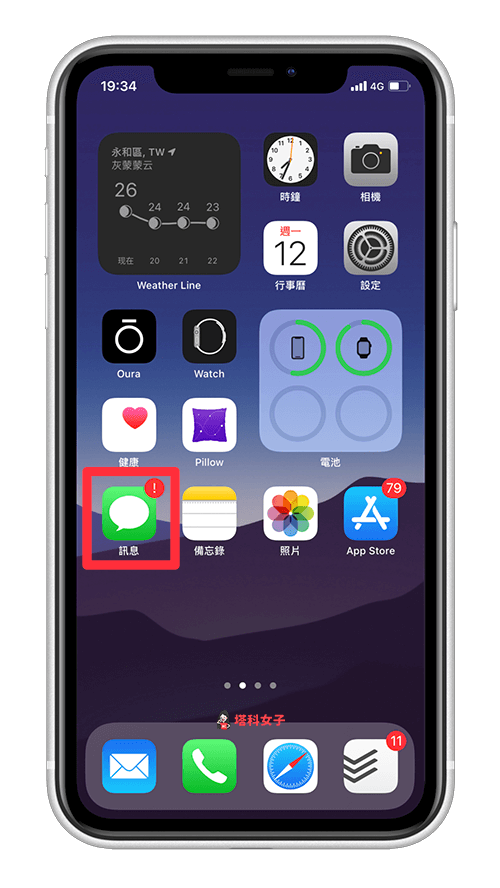
檢查訊息是否未送出或傳送失敗
請開啟你的「訊息 App」,檢查看看是否有未送出或傳送失敗的訊息,若有的話就再傳送一次,這樣驚嘆號應該就會消失。
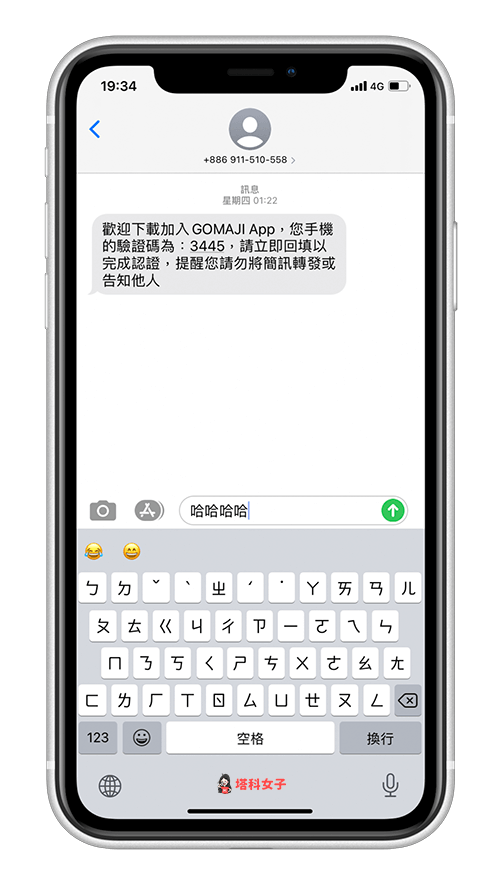
重啟 iMessage
若你的 iMessage 暫時有問題的話,也會出現驚嘆號,所以建議你先將 iMessage 關閉後再重啟一次,依照以下路徑:
- 「設定」>「訊息」> 關閉後重啟「iMessage」
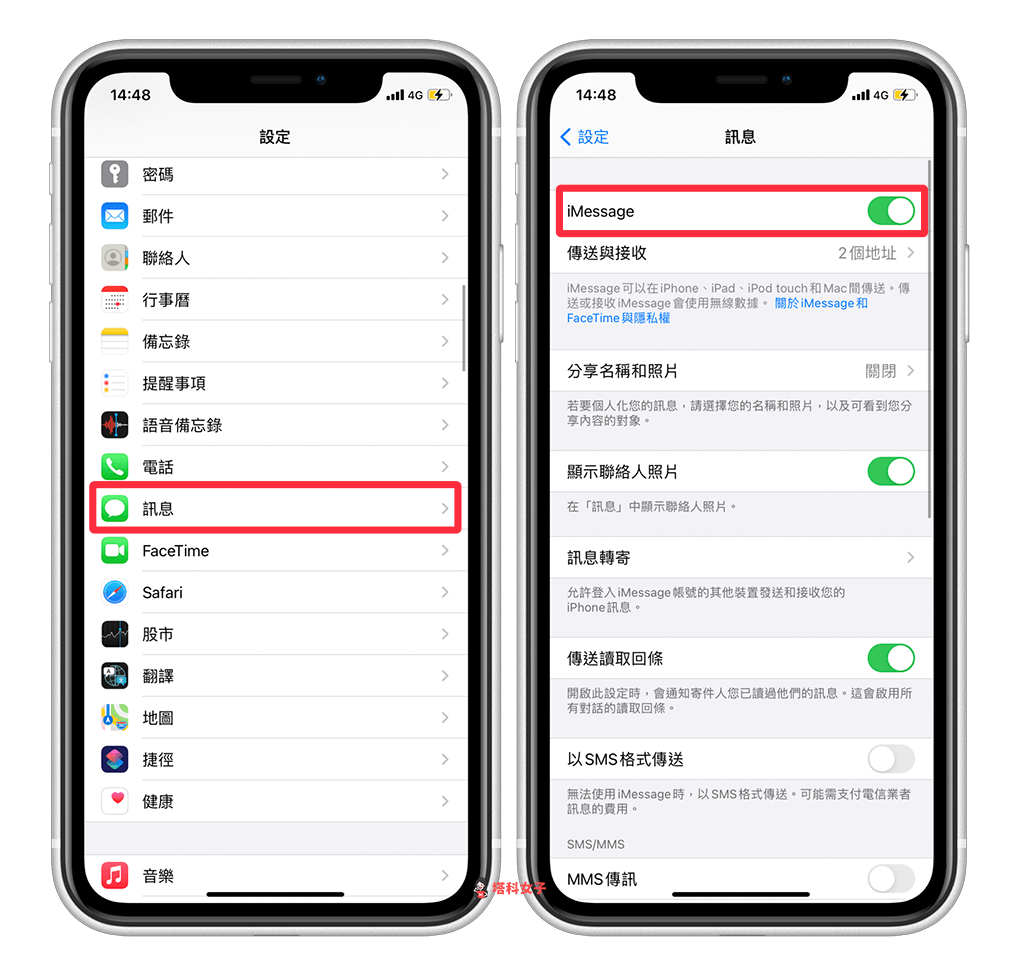
重新登入 Apple ID
如果 Apple ID 出現暫時性的問題,那麼可能會導致傳送訊息失敗或者有問題, 所以請依照這個路徑去重新登入 Apple ID:
- 「設定」>「訊息」>「傳送與接收」> 點選藍色的 Apple ID 帳號
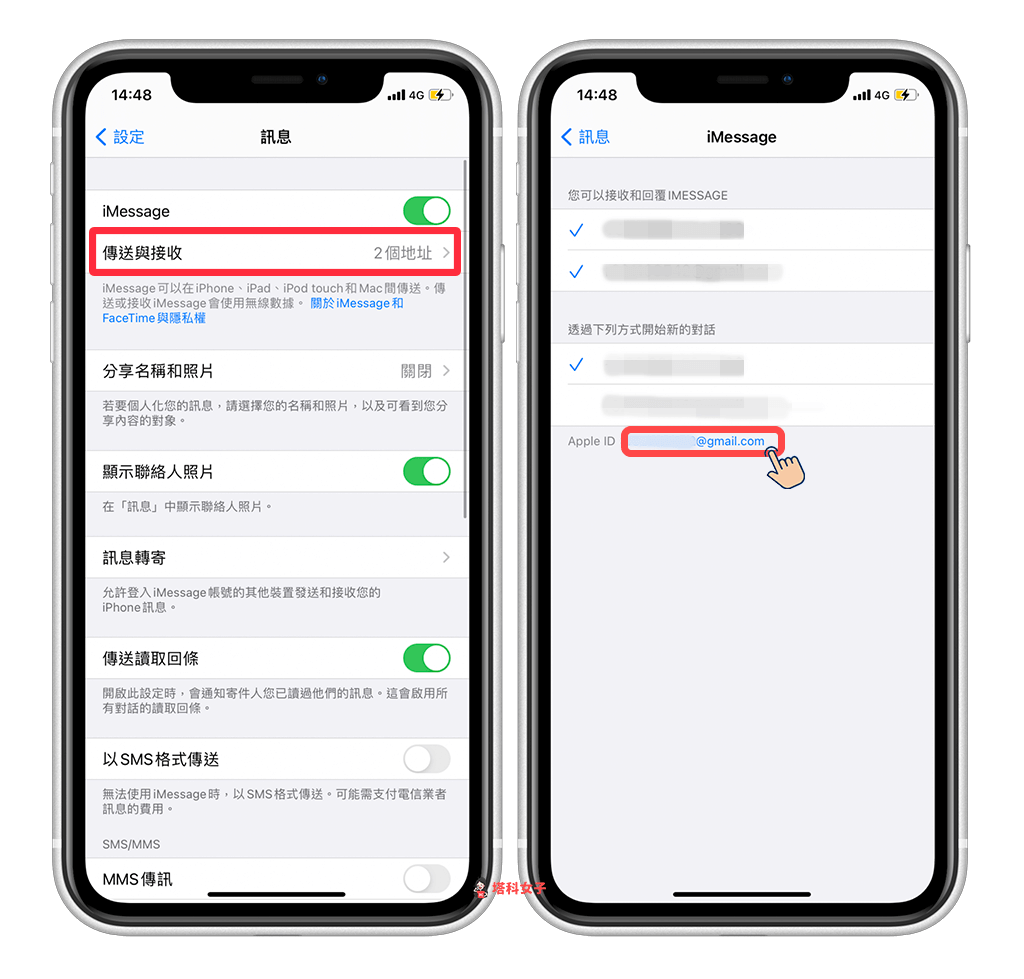
按一下「登出」然後再重新登入,應該就可以解決了。
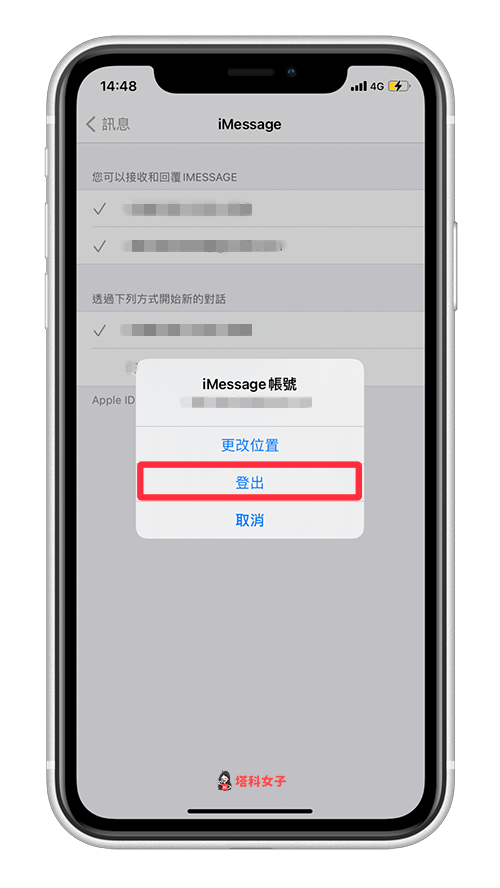
總結
如果你的訊息 App iMessage 有出現紅色驚嘆號的話,建議你可以試試看以上這三種方法來解決,若還是不行,那麼你可以考慮將 iPhone 重置:
- 設定 > 一般 > 重置 > 選擇「重置所有設定」 (這不會刪除資料)
